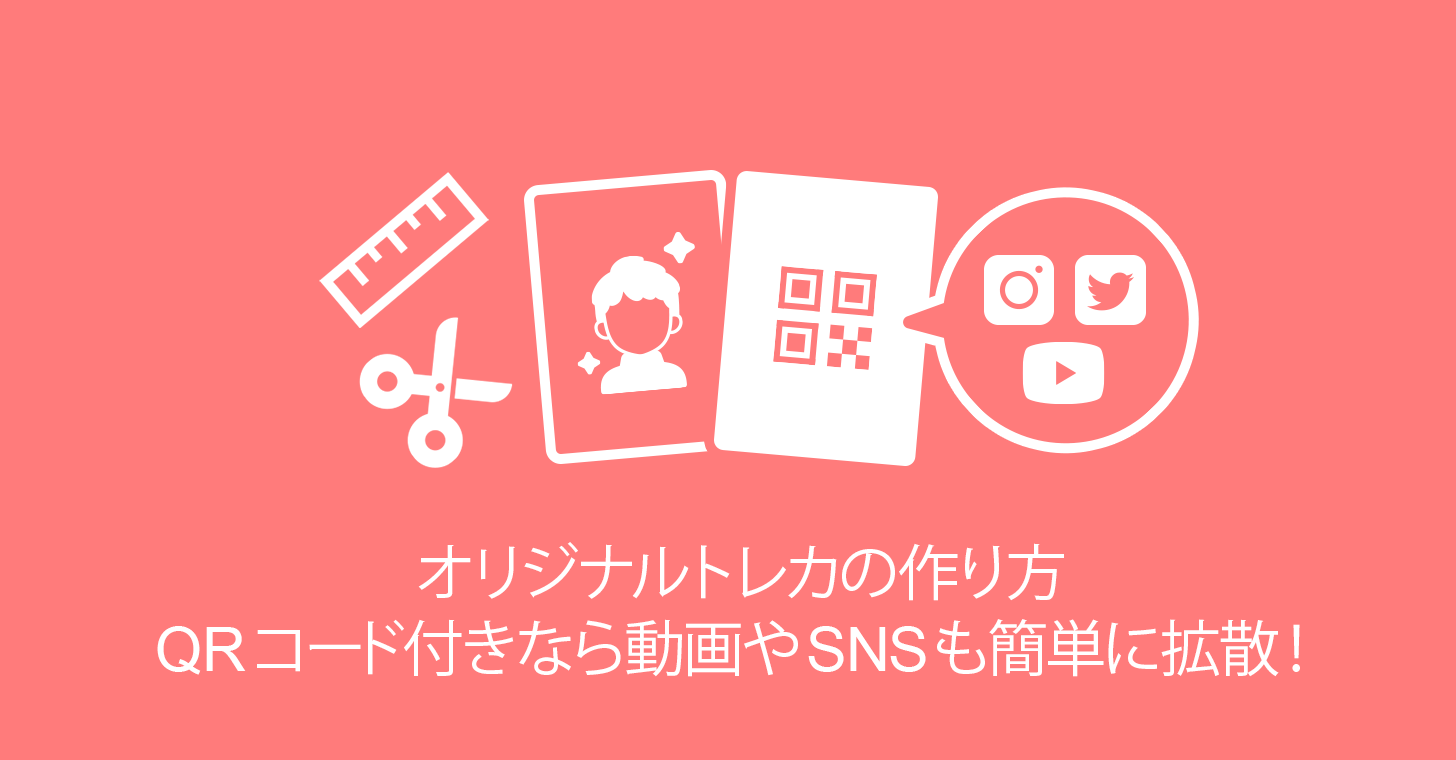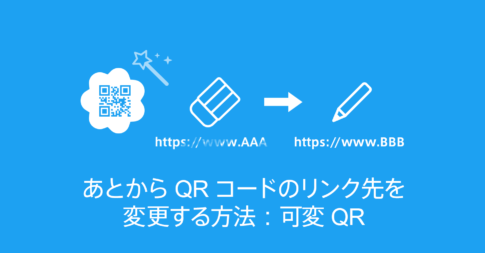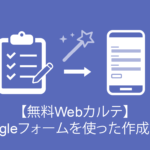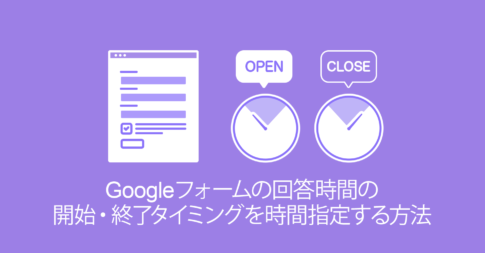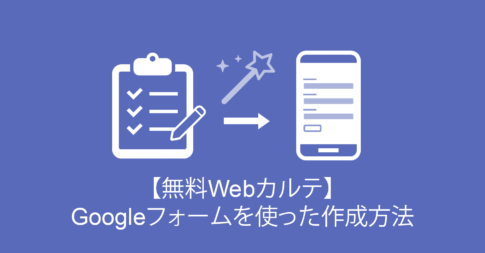みなさんは推しの写真を使って、オリジナル(自作)トレカを作りたいと思ったことはありませんか?
オリジナルトレカは、コンビニ印刷と100円ショップ(百均)にあるものを利用して手軽に作れます。また、動画やSNSに簡単に遷移できるQRコードをトレカに付けることで、より推しの魅力を伝えられます。
本記事では、簡単にできるQRコード付きオリジナルトレカの作り方をご紹介します。あわせて、オリジナルトレカにQRコードを付けるメリットやQRコードのカラーの変更方法も解説します。
記事内でオリジナルトレカのデザイン案も紹介しているので、オリジナルトレカを作って布教活動したい人はぜひご覧ください。
目次
オリジナルトレカとは?
オリジナルトレカとは、好きなアイドルやタレントの画像を使って、自分好みのデザインで作るトレーディングカードのことをいいます。
オリジナルトレカは友人へ配布、コレクションとして利用など様々な用途で使われています。
QRコード付きオリジナルトレカとは?
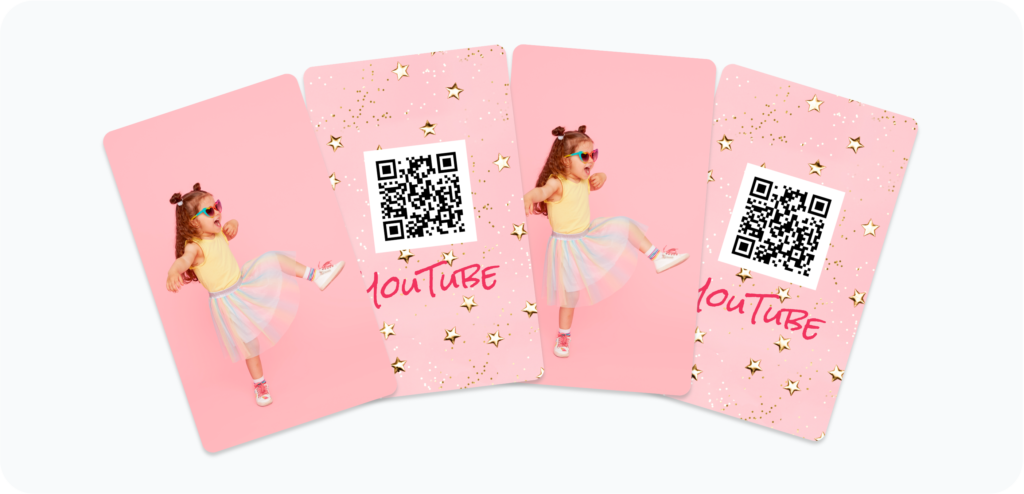
QRコード付きオリジナルトレカとは、トレカの裏面にQRコードがあるものです。
オリジナルトレカにQRコードを付けることで、他のトレカと比べ活用の幅が広がります。
オリジナルトレカにQRコードを付けるメリット
- 簡単に動画へ遷移できる
QRコードを読み取るだけで、YouTubeなどの動画サイトへ簡単に遷移できます。
動画サイトへ遷移するQRコードを付けることで、おすすめの動画を簡単に再生できます。 - 推しの情報を簡単に発信できる
オリジナルトレカに推しの情報を入れたQRコードを付けることで、トレカを渡す相手に簡単に情報を伝えられます。
おすすめの遷移先
- YouTube
YouTubeのリンクを設定することで、そのQRコードを読み取るだけで、簡単にお気に入りのミュージックビデオやライブ映像を再生できます。
また、チャンネル登録用URLを遷移先に設定すれば、簡単にチャンネル登録を促せます。
- SNS
公式のInstagramやTwitterなどのSNSを遷移先にするのもおすすめです。SNSではアカウントを探す際、アカウント名を入力して検索する必要があります。
しかし、QRコードの遷移先にSNSアカウントURLを設定しておけば、読み取るだけでアカウントページへ遷移し、検索する手間が省けます。 - 公式サイト
公式サイトへ遷移させるものおすすめです。公式サイトにはプロフィール、ニュース、ショップなど、推しの情報が網羅的に載っています。友達に推しを布教する際には、まず公式サイトを紹介してみるのもいいでしょう。
QRコード付きオリジナルトレカ作成に必要なもの
QRコード付きオリジナルトレカを作る際に、必要なものや所要時間を説明します。

- 用意するもの
- 手貼りラミネートフィルム / (DAISO)
- 情報カード(無地・91mm×55mmの名刺サイズ) / (DAISO)
- カッター(またはハサミ)
- カット板
- 定規
- スティックのり
- 角丸コーナーパンチ(任意) / (DAISO)
- 使用するツール
- Picsart(内課金あり)
- Phonto(内課金あり)
- クルクル マネージャー
- ネットプリント(セブン-イレブン マルチコピー)
- 所要時間
- 20分〜(移動時間を除く)
- 印刷費用
- 普通プリント / A4サイズ / カラー:50円(1枚あたり)
QRコード付きオリジナルトレカの作成方法
QRコード付きオリジナルトレカの作り方は大きく以下の手順に分けられます。
STEP1 QRコードを作成する
まずは、トレカに挿入するQRコードを作成します。
- QRコードにしたいURLをコピー
- 「クルクル マネージャー」を開き、コピーしたURLを貼り付け「作成」をタップ。QRコードの画像を長押し、「”写真”に保存」
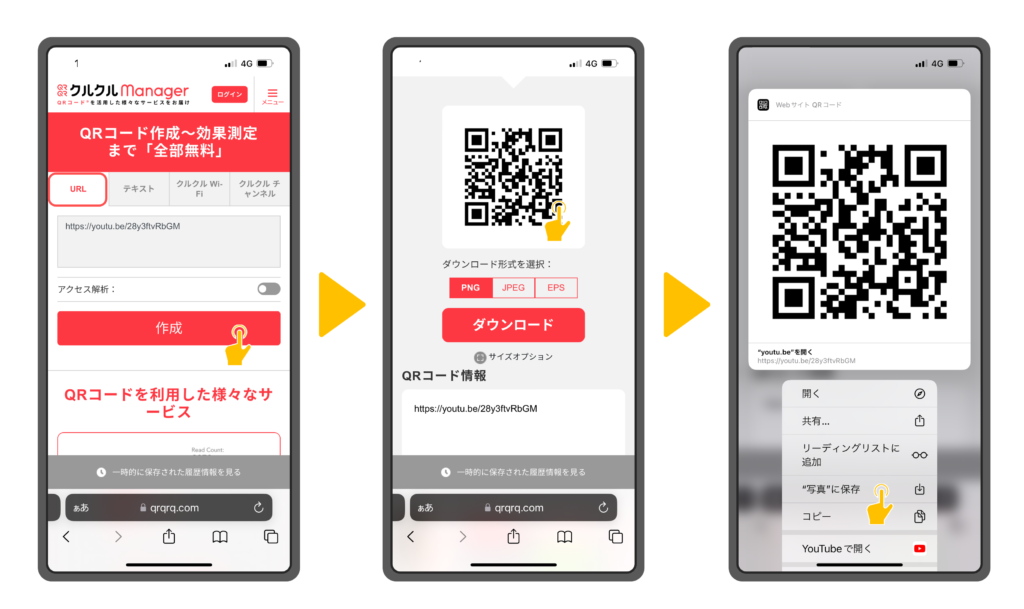
iPhoneの場合「ダウンロード」より保存すると、保存先はファイルになります。
STEP2 印刷用画像を作成する
続いて印刷する画像を作ります。今回は表面に推しの画像を、裏面にQRコード付きの画像を作成します。

裏面の画像にQRコードを追加する
- 「Picsart」をインストールし、アプリを開く
- タブの真ん中にある「+」ボタンをタップ。「写真」の「すべての写真」>「背景」から好きな背景を選択
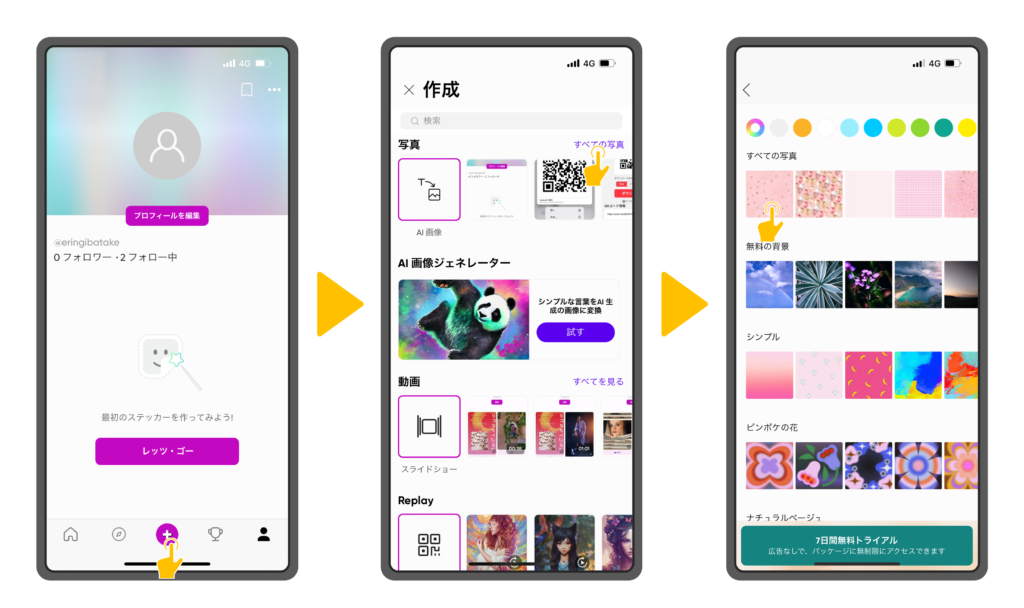
背景は自分のカメラロールから写真を選択することも可能です。
- 「ツール」>「切り抜き」を選択し、Pinterest用の「投稿」>「適用」
「写真の追加」からQRコードの画像を追加。適当なサイズに調整し、画像を保存
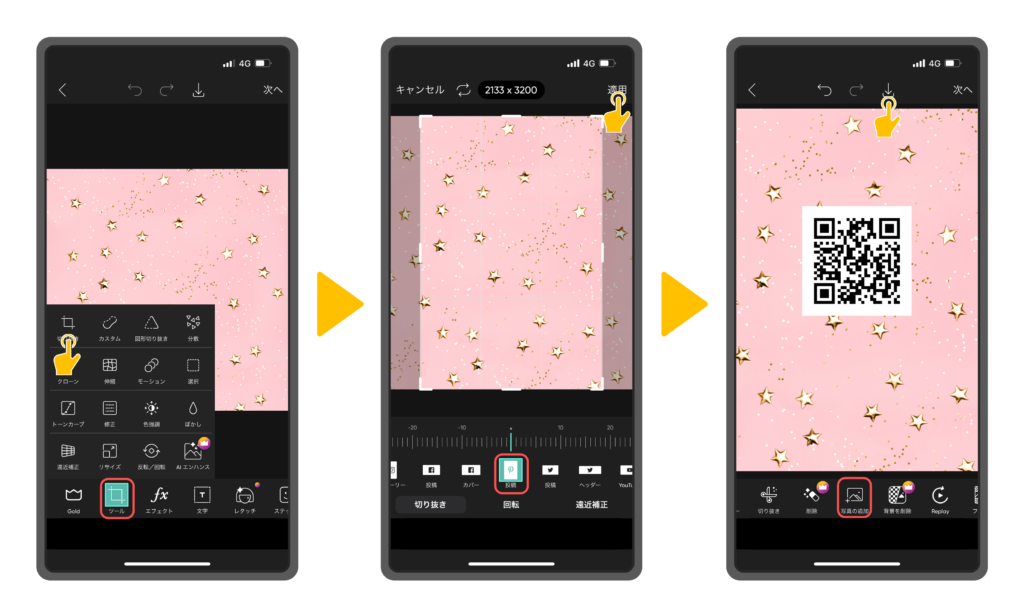
裏面の画像に文字を追加する
文字を追加したい場合は、「Phonto」を使って画像に文字を追加
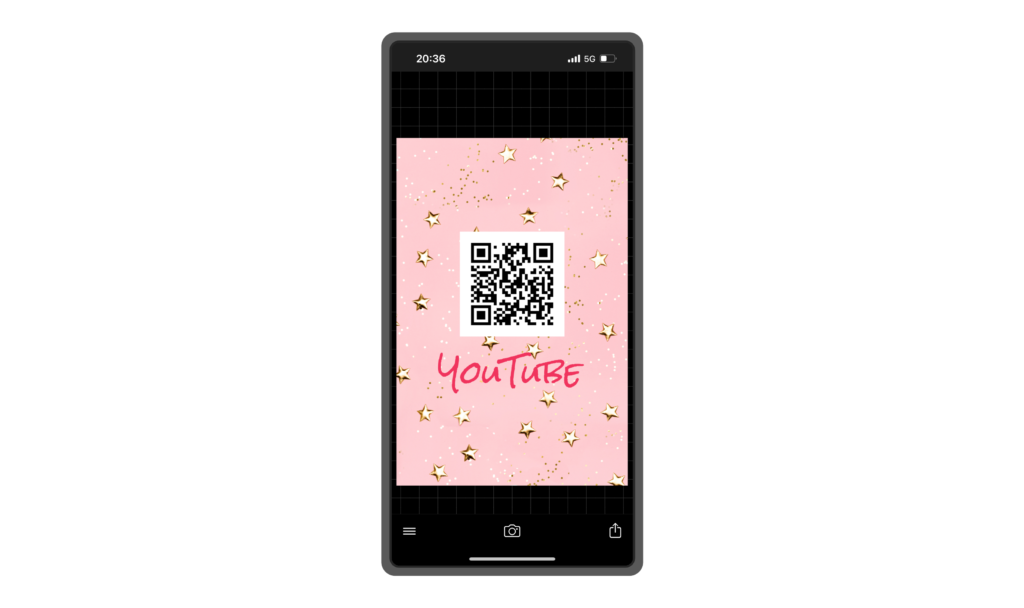
印刷用に作成した裏面の画像を一枚の画像にまとめる
- 再び「Picsart」を開き、タブの真ん中にある「+」ボタンをタップ
- 「コラージュ」>「グリット」をタップし、裏面画像を9つ選択して「次へ」
「比率」>Pinterest用の「投稿」をタップ。「枠線」の度合いを「7」に設定し画像を保存
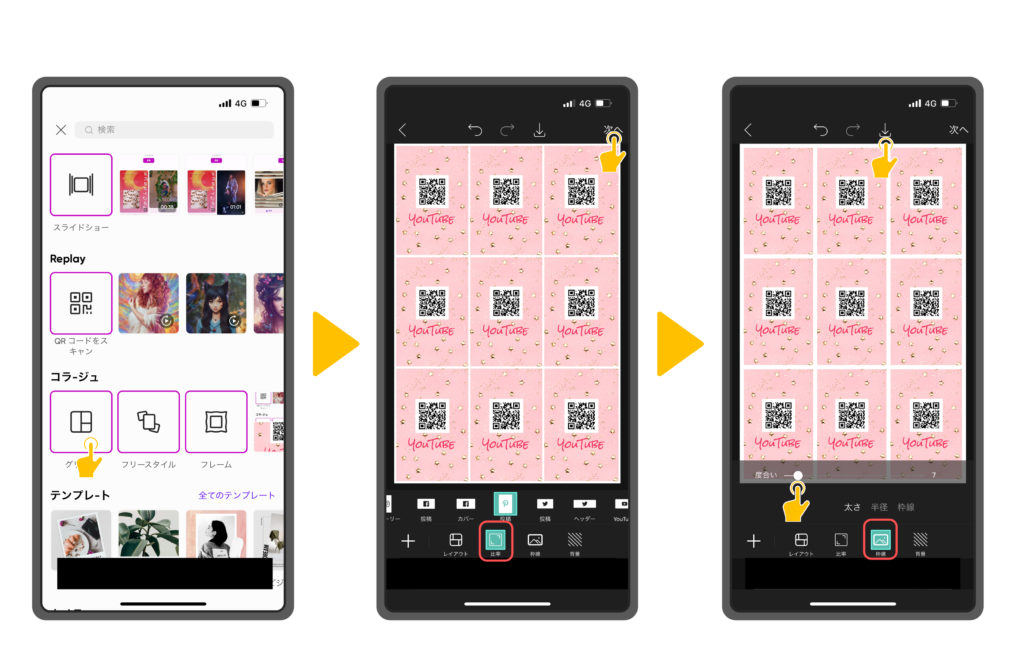
印刷用に作成した表面を一枚の画像にまとめる
裏面と同じ手順で表面も作成します。
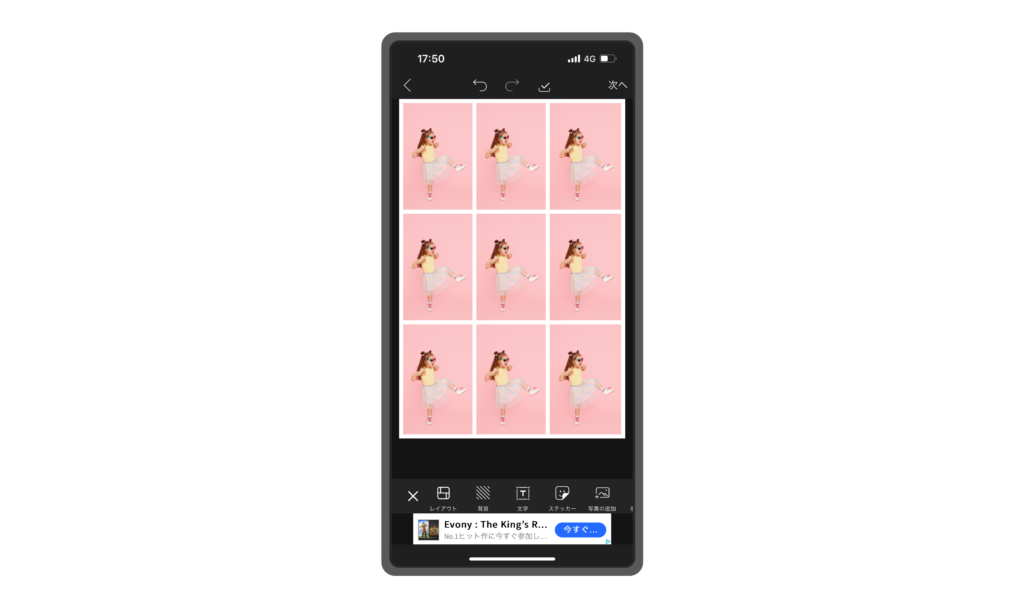
STEP3 コンビニで印刷する
Picsartで作成した画像を印刷しましょう。今回はセブンイレブンのマルチコピー機を利用する方法をご紹介します。

- セブン-イレブン「マルチコピー」をインストールし、アプリを開く
アプリの操作をする前にWi-Fiがオンになっていることを確認してください。
- 「普通紙プリント」>「ふつうのプリント」>「カラー」>「A4」をタップ
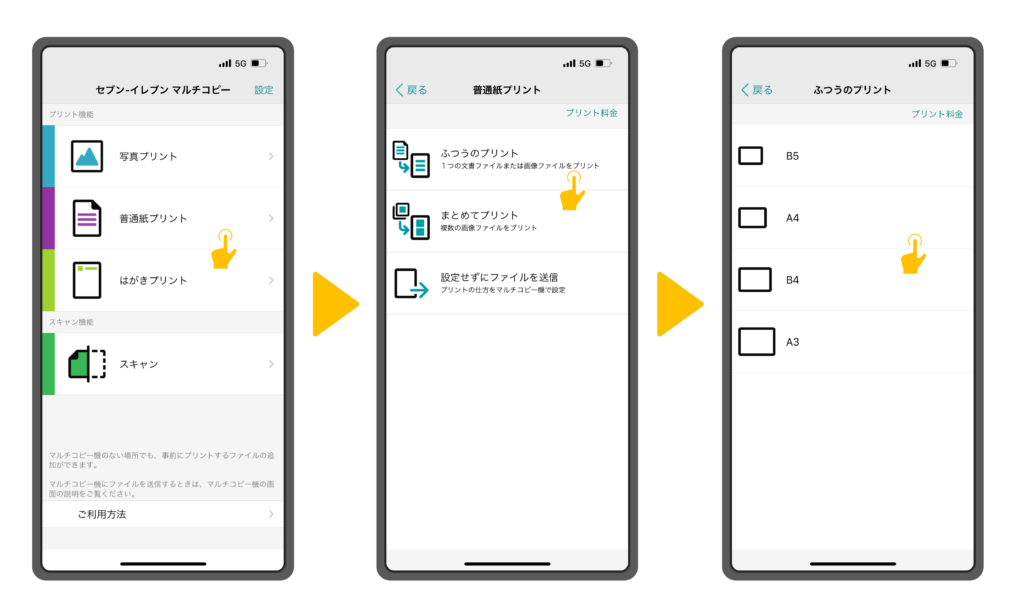
- 「写真」をタップし、印刷したい画像をタップ>「決定」
「QRコードを作成」をタップし、セブンイレブンへ移動
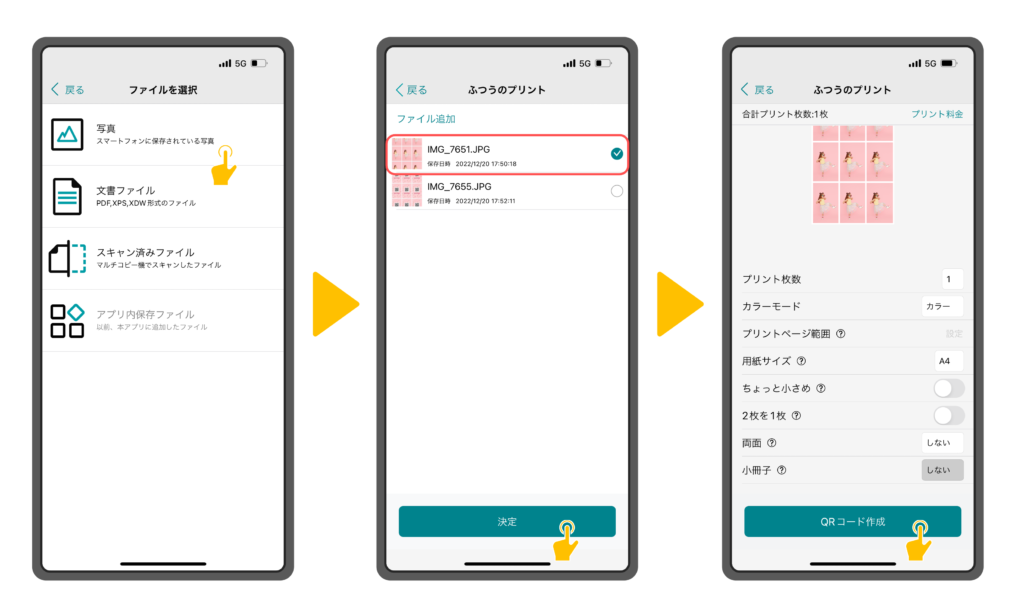
- セブンイレブンでWi-Fiに接続し、「送信を開始する」をタップ
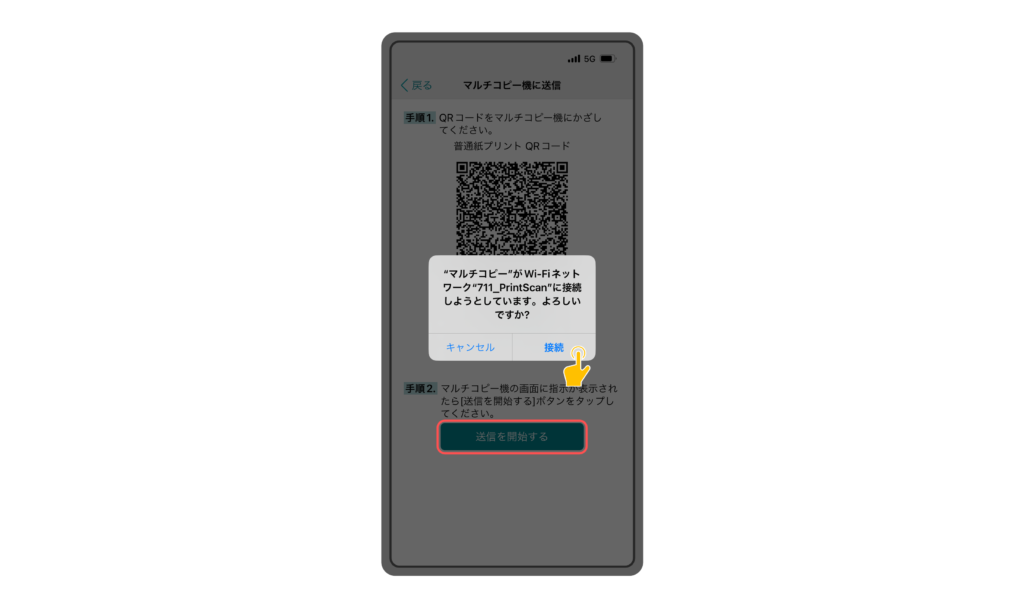
STEP4 カードにする
印刷が完了したら、カードにしていきます。
印刷した紙をカットし、表面と裏面を合わせる
- 印刷した表面と裏面をカッター(またはハサミ)でカット
カットした表面と裏面をDAISOで購入した情報カードに貼り付け、情報カードからはみ出た箇所は再度カット

情報カードはトレカを頑丈なものにするために使用します。
ラミネートする
- フィルムを剥がし、表面を貼り付け
- 定規を使って気泡を取り除き、トレカ周りのフィルムをカット
裏面も同じ手順を繰り返す

トレカ周辺のフィルムは少しを残しておくことをおすすめします
- カードの角をコーナーパンチで角丸にしたら完成
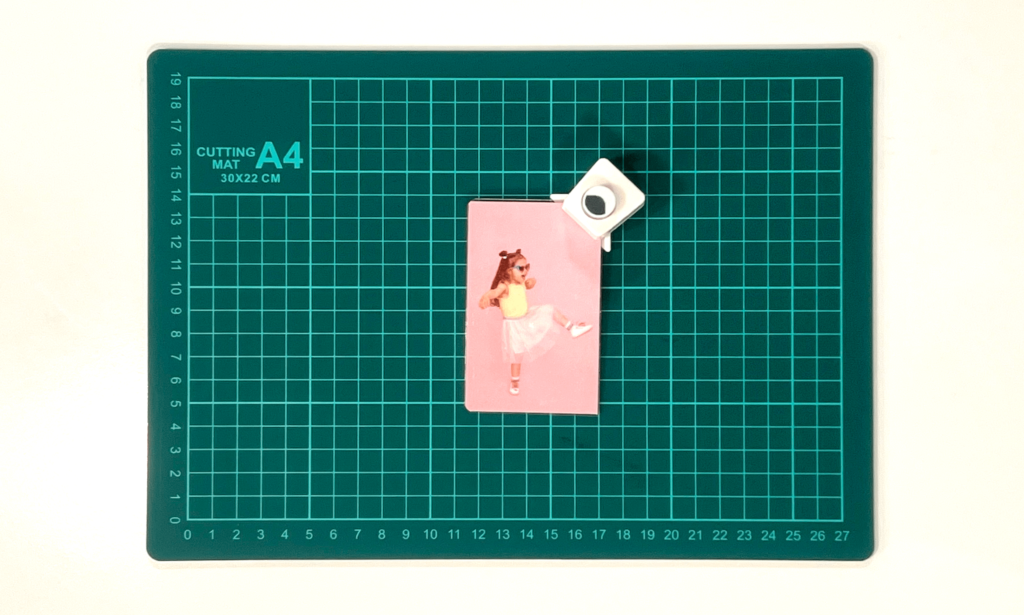
以上の手順で、ラミネーターや印刷機がなくても簡単にオリジナルトレカを作成できます。

オリジナルトレカのデザイン案 3選
オリジナルトレカにおすすめなデザインを3つ紹介します。
- チェキ風トレカ
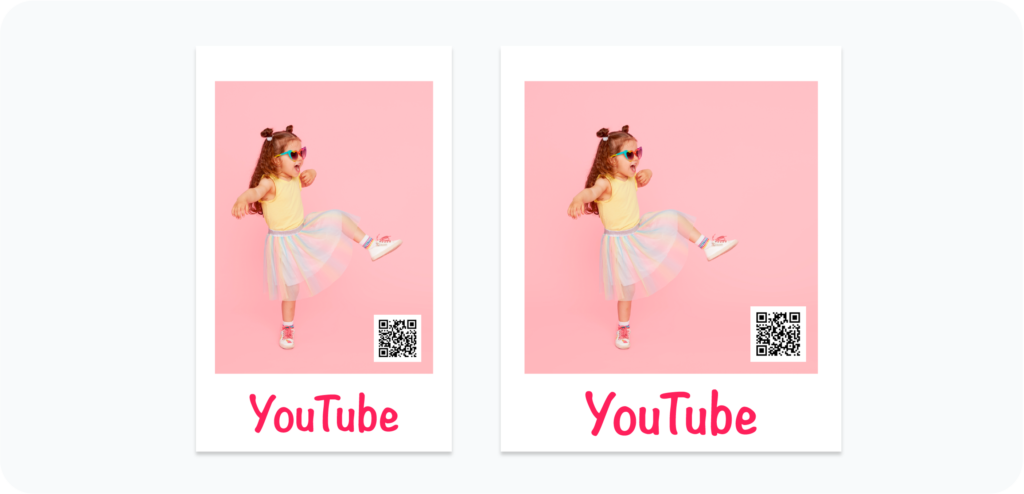
1つ目はチェキ風トレカです。
アイドルの写真といえばチェキをイメージする人は多いと思います。
チェキの白い部分に推しのサインをつけたり、わざとアナログ感ある写真を付けてみてはいかがでしょうか。
- 学生証風トレカ
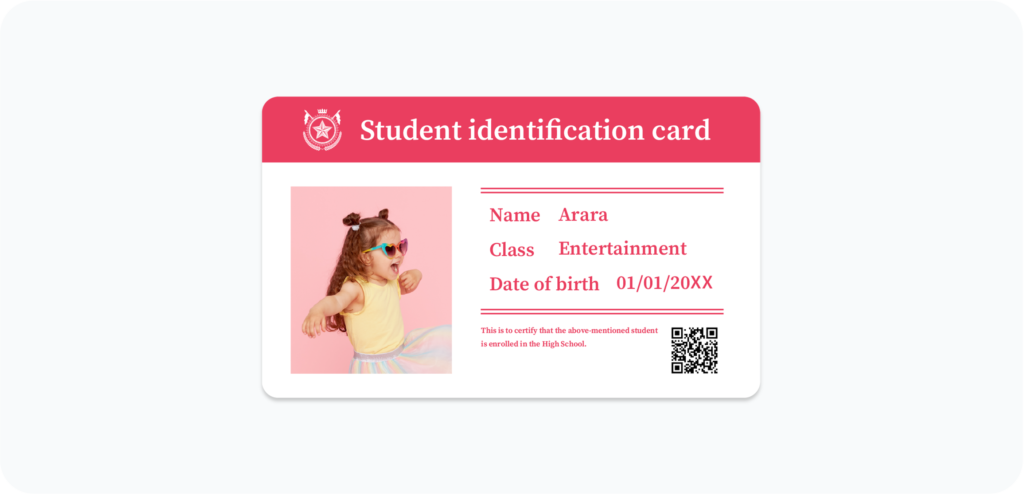
2つ目は学生証風のトレカです。
学生風のトレカは、推しの写真だけではなく名前や誕生日を盛り込めます。推しの情報がトレカに掲載されているのは、布教活動をするのにとても役立ちます。
- スクエア風トレカ
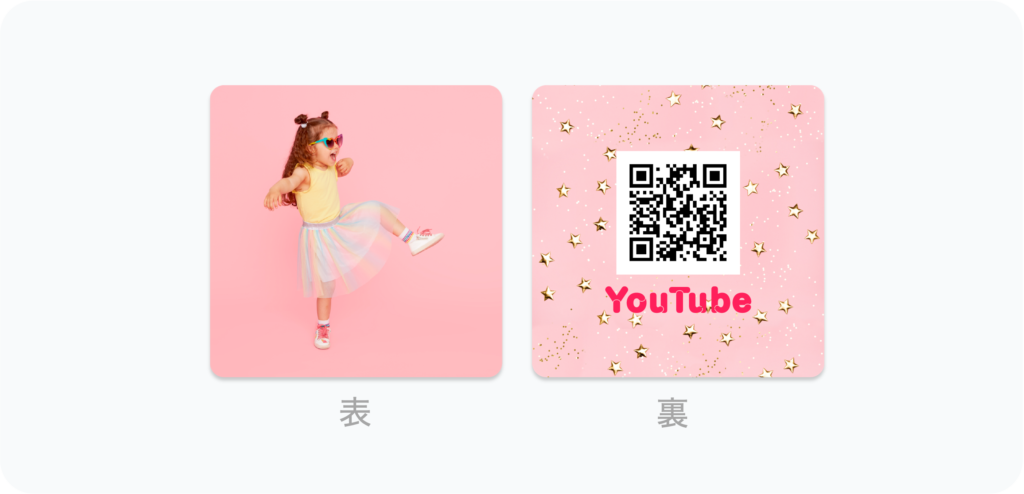
3つ目はスクエア風のトレカです。
オリジナルトレカは、名刺サイズ以外の形でも可愛らしく作成できます。
また、サイズを調整すればスマホケースに挟むことが可能です。スクエアやハート型など自分が好きな形にトレカを作ってみてはいかがでしょうか。
まとめ
いかがでしたか?
今回ご紹介したオリジナルトレカの作成方法はコンビニ印刷と100円ショップにあるもので、手軽に作成できます。さらにQRコードをつけることによって、簡単に動画を視聴できるようになります。
自作トレカにオリジナリティを出して布教活動をしたい人は是非お試しください。